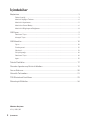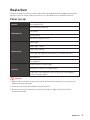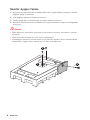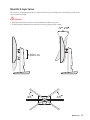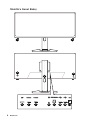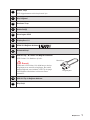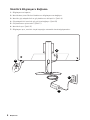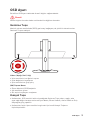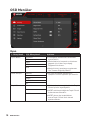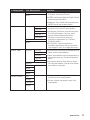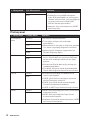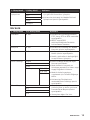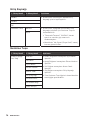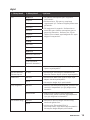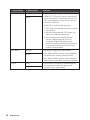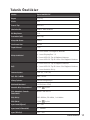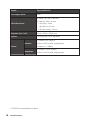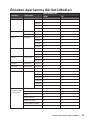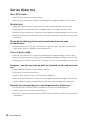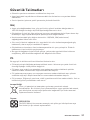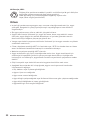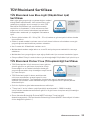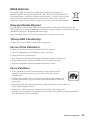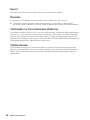Optix Serisi
LCD Monitör
Optix MAG301RF (3CC5)

2
İçindekiler
İçindekiler
Başlarken ...................................................................................................................... 3
Paket İçeriği ............................................................................................................ 3
Monitör Ayağını Takma ........................................................................................... 4
Monitörü Ayarlama ................................................................................................. 5
Monitöre Genel Bakış ............................................................................................. 6
Monitörü Bilgisayara Bağlama ............................................................................... 8
OSD Ayarı ......................................................................................................................9
Gezinme Tuşu ......................................................................................................... 9
Kısayol Tuşu ............................................................................................................ 9
OSD Menüler ...............................................................................................................10
Oyun ...................................................................................................................... 10
Profesyonel ........................................................................................................... 12
Görüntü ................................................................................................................. 13
Giriş Kaynağı ......................................................................................................... 14
Gezinme Tuşu ....................................................................................................... 14
Ayar ....................................................................................................................... 15
Teknik Özellikler .........................................................................................................17
Önceden Ayarlanmış Görüntü Modları ..................................................................... 19
Sorun Giderme ...........................................................................................................20
Güvenlik Talimatları ................................................................................................... 21
TÜV Rheinland Sertifikası .......................................................................................... 23
Düzenleyici Bildiriler .................................................................................................. 24
Gözden Geçirme
V1.0, 2021/02

3
Başlarken
Başlarken
Bu bölüm donanım ayar işlemleri hakkında bilgi sağlamaktadır. Bağlarken aygıtları
dikkatli tutun ve statik elektriği önlemek için topraklanmış bir bileklik kullanın.
Paket İçeriği
Monitör Optix MAG301RF
Dokümanlar
Hızlı Başlama Kılavuzu
Kayıt Kartı
Garanti Kartı
MSI Ödül Programı Kartı
Aksesuarlar
Vidalı Ayak
Vidalı Ayak Tabanı
Vidalı Ayak Kapağı
Duvar Montaj Bağlantı Parça(lar)ı için Vidalar kartının
Güç Kablosu
Güç Adaptörü
Kablolar
HDMI Kablosu (İsteğe Bağlı)
DisplayPort Kablosu (İsteğe Bağlı)
USB Yukarı Yön Kablosu (USB Tip B Yukarı Yön Bağlantı
Noktası) (İsteğe Bağlı)
⚠
Önemli
∙
Öğelerden herhangi biri hasarlıysa ya da eksikse satın aldığınız yerle veya yerel
dağıtıcıyla iletişime geçin.
∙
Paket içeriği ülkeye göre değişiklik gösterebilir.
∙
Birlikte verilen güç kablosu bu monitöre özeldir ve diğer ürünlerle birlikte
kullanılmamalıdır.

4
Başlarken
Monitör Ayağını Takma
1. Monitörü koruyucu köpüklü ambalajında bırakın. Ayak bağlantı parçasını monitör
bağlantı deliği ile hizalayın.
2. Ayak bağlantı parçasını vidalarla sıkıştırın.
3. Tabanı ayağa takın ve sabitlemek için taban vidasını sıkıştırın.
4. Monitörü dik şekilde monte etmeden önce ayak tertibatının doğru kurulduğundan
emin olun.
⚠
Önemli
∙
Ekran panelinin çizilmesini önlemek için monitörü yumuşak, korumalı bir yüzeye
yerleştirin.
∙
Panel üzerinde herhangi bir sivri nesne kullanmayın.
∙
Ayak bağlantı parçasını monte etmek için kullanılan delikler duvar montajında da
kullanılabilir. Uygun duvar montaj kiti için satıcınıza başvurun.
1
2
3

5
Başlarken
Monitörü Ayarlama
Bu monitör, ayarlama özellikleri sayesinde izleme rahatlığınızı en üst düzeye çıkarmak
üzere tasarlanmıştır.
⚠
Önemli
∙
Monitörü ayarlarken ekran paneline dokunmaktan kaçının.
∙
Lütfen döndürmeden önce monitörü hafifçe geriye doğru eğin.
-5
O
20
O
45
O
130mm
45
O

6
Başlarken
Monitöre Genel Bakış
1 2
3
5
6 7 8 9 10 117 10
4

7
Başlarken
1
Makro Tuşu
OSD Uygulamasını etkinleştirmek için.
2
Güç Düğmesi
3
Gezinme Tuşu
4
Kablo Deliği
5
Kensington Kilidi
6
DisplayPort 1.2
7
HDMI 2.0 Bağlantı Noktası
8
Kulaklık Girişi
9
USB 2.0 Tip - B Yukarı Yön Bağlantı Noktası
USB Yukarı Yön Kablosu içindir.
⚠
Önemli
Paketteki USB Yukarı Yön Kablosunu bulup
bilgisayara ve monitöre bağlayın. Bu kablo
bağlandığında monitördeki USB Tip A Aşağı
Yön Bağlantı Noktaları kullanıma hazır
olacaktır.
Bilgisayara
Monitöre
10
USB 2.0 Tip-A Bağlantı Noktası
11
Güç Girişi

8
Başlarken
Monitörü Bilgisayara Bağlama
1. Bilgisayarınızı kapatın.
2. Monitörden çıkan Görüntü kablosunu bilgisayarınıza bağlayın.
3. Monitör güç adaptörünü ve güç kablosunu birleştirin. (Şekil A)
4. Güç adaptörünü monitör güç girişine bağlayın. (Şekil B)
5. Güç kablosunu prize takın. (Şekil C)
6. Monitörü açın. (Şekil D)
7. Bilgisayarı açın, monitör sinyal kaynağını otomatik olarak algılayacaktır.
A
B
C
D

9
OSD Ayarı
OSD Ayarı
Bu bölüm OSD Ayarı hakkında önemli bilgiler sağlamaktadır.
⚠
Önemli
Bütün bilgiler önceden haber verilmeksizin değişime konudur.
Gezinme Tuşu
Monitör, ekran menüsünde (OSD) gezinmeyi sağlayan çok yönlü bir denetim olan
Gezinme Tuşuna sahiptir.
Yukarı / Aşağı / Sol / Sağ:
∙ İşlev menülerini ve öğeleri seçme
∙ işlev değerlerini ayarlama
∙ İşlev menülerine giriş/çıkış
(OK) Tuşuna Basın:
∙ Ekran Menüsü (OSD) başlatılır
∙ Alt menülere girme
∙ Bir seçimi veya ayarı onaylama
Kısayol Tuşu
∙ Kullanıcılar, OSD menüsü etkin olmadığında Gezinme Tuşu yukarı, aşağı, sola
veya sağa doğru hareket ettirerek Oyun Modu, Ekran Yardımı, Alarm Saati ve Giriş
Kaynağına giriş yapabilir.
∙ Kullanıcılar farklı işlev menülerine girmek için kendi Kısayol Tuşlarını
kişiselleştirebilir.

10
OSD Menüler
OSD Menüler
Oyun
1. Düzey Menü 2./3. Düzey Menü Açıklama
Oyun Modu Kullanıcı ∙ Tüm öğeler kullanıcılar tarafından
ayarlanabilir.
∙ Mod efektlerini seçmek ve önizleme
yapmak için Yukarı veya Aşağı
Düğmesini kullanın.
∙ Mod türünüzü onaylayıp uygulamak
için Tamam Düğmeye basın.
FPS
Yarış
RTS
RPG
Gece Görüşü KAPALI ∙ Bu işlev arka plan parlaklığını
iyileştirir ve FPS oyunları için önerilir.
Normal
Güçlü
En Güçlü
A.I.
Tepki Süresi Normal ∙ Kullanıcılar herhangi bir Modda Tepki
Süresi işlevini ayarlayabilir.
∙ MPRT etkinleştirildiğinde Tepki Süresi
kullanılamaz olacaktır.
∙ MPRT devre dışı bırakıldıktan
sonra Tepki Süresi Hızlı olarak
ayarlanmalıdır.
Hızlı
En Hızlı

11
OSD Menüler
1. Düzey Menü 2./3. Düzey Menü Açıklama
MPRT KAPALI ∙ MPRT etkinleştirildiğinde, HDCR ve
Parlaklık etkinleştirilemez.
∙ MPRT etkinleştirildiğinde Tepki Süresi
kullanılamaz olacaktır.
∙ Adaptive-Sync AÇIK olarak ayarlıyken,
MPRT devre dışı bırakılmalıdır.
AÇIK
Yenileme Hızı Konum Sol Üst ∙ Kullanıcılar herhangi bir Modda
Yenileme Hızı işlevini ayarlayabilir.
∙ Varsayılan Yenileme Hızı Konum ayarı
Sol Üst şeklindedir. Konum işlevi,
ekran menüsünde ayarlanabilir.
Yenileme Hızı Konum ayarınızı
onaylayıp uygulamak için Tamam
Düğmeye basın.
∙ Bu monitör, işletim sisteminin
önceden ayarlanmış Ekran Yenileme
Hızı değerini izler ve o değerde çalışır.
Sağ Üst
Sol Alt
Sağ Alt
Özelleştir
KAPALI
AÇIK
Alarm Saati Konum Sol Üst ∙ Kullanıcılar herhangi bir Modda Alarm
Saati işlevini ayarlayabilir.
∙ Saati ayarladıktan sonra zamanlayıcıyı
etkinleştirmek için Tamam Düğmeye
basın.
∙ Varsayılan Alarm Saati Konum ayarı
Sol Üst şeklindedir. Kullanıcılar kendi
konumlarını seçebilir.
Sağ Üst
Sol Alt
Sağ Alt
Özelleştir
KAPALI
15:00 00:01~99:59
30:00
45:00
60:00
Ekran Yardımı Yok
∙ Kullanıcılar herhangi bir Modda Ekran
Yardımı işlevini ayarlayabilir.
∙ Ekran Yardımı varsayılan ayarı Yok
şeklindedir.
Simge
Pozisyon
Sıfırla

12
OSD Menüler
1. Düzey Menü 2./3. Düzey Menü Açıklama
Adaptive-Sync KAPALI ∙ Adaptive-Sync ekran yırtılmasını önler.
∙ DisplayPort veya HDMI varsayılan
ayarı AÇIK şeklindedir ve herhangi bir
modda, çözünürlükte, giriş kaynağında
ve ekran yenileme hızında AÇIK/
KAPALI olarak ayarlanabilir.
∙ Adaptive-Sync etkinleştirilirse, MPRT
devre dışı kalır.
AÇIK
Profesyonel
1. Düzey Menü 2. Düzey Menü Açıklama
Profesyonel
Mod
Kullanıcı ∙ Varsayılan mod Kullanıcıdır.
∙ Tüm öğeler kullanıcılar tarafından
ayarlanabilir.
∙ Mod efektlerini seçmek ve önizleme yapmak
için Yukarı veya Aşağı Düğmesini kullanın.
∙ Mod türünüzü onaylayıp uygulamak için
Tamam Düğmeye basın.
Mavi Karşıtı
Film
Ofis
sRGB
Düşük Mavi Işık KAPALI ∙ Düşük Mavi Işık, gözlerinizi mavi ışığa karşı
korur. Düşük Mavi Işık etkinleştirildiğinde,
ekran renk sıcaklığını daha sarı bir ışığa
ayarlar.
∙ Kullanıcılar Düşük Mavi Işığı herhangi bir
modda ayarlayabilir.
∙ Pro Modu, Okuyucu olarak ayarlandığında,
Düşük Mavi Işığı etkinleştirmek zorunludur.
AÇIK
HDCR KAPALI ∙ Kullanıcılar herhangi bir Modda HDCR
işlevini ayarlayabilir.
∙ HDCR, görüntülerin karşıtlığını artırarak
görüntü kalitesini iyileştirir.
∙ HDCR işlevi AÇIK olarak ayarlandığında
Parlaklık kullanılamaz olacaktır.
∙ HDCR ve MPRT aynı anda etkinleştirilemez.
AÇIK
MPRT KAPALI ∙ MPRT etkinleştirildiğinde, HDCR ve Parlaklık
etkinleştirilemez.
∙ MPRT etkinleştirildiğinde Tepki Süresi
kullanılamaz olacaktır.
∙ Adaptive-Sync AÇIK olarak ayarlıyken, MPRT
devre dışı bırakılmalıdır.
AÇIK

13
OSD Menüler
1. Düzey Menü 2. Düzey Menü Açıklama
Görüntü
İyileştirme
KAPALI ∙ Görüntü İyileştirme, keskinliklerini artırmak
için görüntü kenarlarını iyileştirir.
∙ Kullanıcılar herhangi bir Modda Görüntü
İyileştirme işlevini ayarlayabilir.
Zayıf
Orta
Güçlü
En Güçlü
Görüntü
1. Düzey Menü 2./3. Düzey Menü Açıklama
Parlaklık 0-100 ∙ Kullanıcılar Parlaklığı Kullanıcı,
FPS, Yarış, RTS ve RPG modunda
ayarlayabilir.
∙ MPRT veya HDCR
etkinleştirildiğinde Parlaklık
kullanılamaz olacaktır.
Karşıtlık 0-100 ∙ Kullanıcılar herhangi bir Modda
Karşıtlık işlevini ayarlayabilir.
Netlik 0-5 ∙ Kullanıcılar herhangi bir Modda
Netlik işlevini ayarlayabilir.
∙ Netlik, görüntülerin belirginliğini
ve ayrıntılarını iyileştirir.
Renk Sıcaklığı Soğuk ∙ Renk Sıcaklığı varsayılan ayarı
Normal şeklindedir.
∙ Mod efektlerini seçmek ve
önizleme yapmak için Yukarı veya
Aşağı Düğmesini kullanın.
∙ Mod türünüzü onaylayıp
uygulamak için Tamam Düğmeye
basın.
∙ Kullanıcılar Özelleştirme
modunda Renk Sıcaklığı işlevini
ayarlayabilir.
Normal
Sıcak
Özelleştirme R (0-100)
G (0-100)
B (0-100)
Ekran Boyutu Oto ∙ Kullanıcılar herhangi bir modda,
çözünürlükte ve ekran yenileme
hızında Ekran Boyutu işlevini
ayarlayabilir.
∙ Varsayılan değer Oto.'dur.
4:3
16:9
21:9

14
OSD Menüler
Giriş Kaynağı
1. Düzey Menü 2. Düzey Menü Açıklama
HDMI1 ∙ Kullanıcılar herhangi bir Modda Giriş
Kaynağı işlevini ayarlayabilir.
HDMI2
DP
Otomatik Tara KAPALI ∙ Kullanıcılar, aşağıdaki durumdaki Giriş
Kaynağını seçmek için Gezinme Tuşunu
kullanabilirler.
• “Otomatik Tarama” “KAPALI” olarak
ayarlı ve monitör güç tasarrufu
modundayken:
• Monitörde “No Signal (Sinyal Yok)” mesaj
kutusu gösterilirken.
AÇIK
Gezinme Tuşu
1. Düzey Menü 2. Düzey Menü Açıklama
Yukarı/ Aşağı/
Sol/ Sağ
KAPALI ∙ Yukarı Düğmesi varsayılanı Oyun Modu
işlevidir.
∙ Aşağı Düğmesi varsayılanı Ekran Yardımı
işlevidir.
∙ Sol Düğme varsayılanı Alarm Saati
işlevidir.
∙ Sağ Düğme varsayılanı Giriş Kaynağı
işlevidir.
∙ Tüm Gezinme Tuşu öğeleri ekran Menüler
aracılığıyla ayarlanabilir.
Parlaklık
Oyun Modu
Ekran Yardımı
Alarm Saati
Giriş Kaynağı
Yenileme Hızı
Ekrandaki Bilgi
Gece Görüşü

15
OSD Menüler
Ayar
1. Düzey Menü 2. Düzey Menü Açıklama
Dil 繁體中文 ∙ Dil fabrika varsayılan ayarı İngilizce
şeklindedir.
∙ Kullanıcıların, Dil ayarını onaylayıp
uygulamak için Tamam Düğmeye basması
gereklidir.
∙ Dil bağımsız bir ayardır. Kullanıcıların
kendi dil ayarı fabrika varsayılan ayarını
geçersiz kılacaktır. Kullanıcılar Sıfırla
işlevini Evet olarak ayarladığında Dil ayarı
değiştirilmeyecektir.
English
Français
Deutsch
Italiano
Español
한국어
日本語
Русский
Português
简体中文
Bahasa Indonesia
Türkçe
(Yakında daha
fazla dil olacaktır)
Saydamlık 0~5 ∙ Kullanıcılar herhangi bir Modda Saydamlık
işlevini ayarlayabilir.
Ekran Menüsü
Zaman Aşımı
5~30s ∙ Kullanıcılar herhangi bir Modda Ekran
Menüsü Zaman Aşımı işlevini ayarlayabilir.
RGB LED KAPALI ∙ Kullanıcılar RGB LED işlevini Açık veya
Kapalı olarak ayarlayabilir.
∙ Varsayılan değer Açık şeklindedir.
AÇIK
Güç Düğmesi KAPALI ∙ KAPALI olarak ayarlandığında, kullanıcılar
monitörü kapatmak için güç düğmesine
basabilir.
Beklemede ∙ Beklemede moduna ayarlandığında,
kullanıcılar paneli ve arka ışığı kapatmak
için güç düğmesine basabilir.
Ekrandaki Bilgi KAPALI ∙ Monitörün durum bilgisi ekranın sağ
tarafında gösterilen.
∙ Kullanıcılar Ekrandaki Bilgi’yi
etkinleştirebilir veya devre dışı bırakabilir .
Varsayılan değer Kapalı şeklindedir.
AÇIK

16
OSD Menüler
1. Düzey Menü 2. Düzey Menü Açıklama
HDMI CEC KAPALI ∙ Varsayılan değer Kapalı şeklindedir.
∙ HDMI CEC (Tüketici Elektronik Kontrolü),
Sony PlayStation®, Nintendo® Switch™ ve
CEC-uygulayabilen çeşitli işitsel-görsel
cihazları destekler.
∙ HDMI CEC, AÇIK olarak ayarlıysa:
• CEC aygıtı açıldığında monitör otomatik
olarak açılır.
• Monitör kapandığında, CEC aygıtı güç
tasarrufu moduna geçecektir.
• Sony PlayStation® veya Nintendo®
Switch™ bağlandığında, Oyun ve
Profesyonel Mod otomatik olarak
Kullanıcı moduna (Varsayılan) ayarlanır
ve ardından kullanıcının tercih ettiği
modlara ayarlanabilir.
AÇIK
Eko Modu KAPALI ∙ Varsayılan değer Açık şeklindedir.
∙ Eko Modu KAPALI olarak ayarlandığında
ekranda uyarı mesajı gösterilecektir.
∙ Eko Modu KAPALI olarak ayarlandığında
Daha Yüksek Parlaklık etkinleştirilecektir.
AÇIK
Sıfırla Evet ∙ Kullanıcılar herhangi bir Modda ayarları
sıfırlayıp Ekran Menüsü Varsayılan
ayarlarını geri yükleyebilir.
Hayır

17
Teknik Özellikler
Teknik Özellikler
Model Optix MAG301RF
Boyut 29,5 İnç
Kavis Düz
Panel Tipi Hızlı IPS
Çözünürlük 2560 x 1080 @200Hz
En Boy Oranı 21:9
Parlaklık (nit) 300 (Tip)
Karşıtlık Oranı 1000:1
Yenileme Hızı 200Hz
Tepki Süresi 1ms
Giriş Arabirimi
∙ 2 tane HDMI 2.0 Bağlantı Noktası
∙ 1 tane DisplayPort 1.2
∙ 2 tane USB 2.0 Tip-A Bağlantı Noktası
∙ 1 tane USB 2.0 Tip-B Yukarı Yön Bağlantı Noktası
G/Ç
∙ 2 tane USB 2.0 Tip-A Bağlantı Noktası
∙ 1 tane USB 2.0 Tip-B Yukarı Yön Bağlantı Noktası
∙ 1 tane Kulaklık Girişi
İzleme Açıları 178° (Y) , 178° (D)
DCI-P3*/ sRGB %85 / %105
Yüzey İşleme Yansıma engelleyici
Görüntü Renkleri 1.07B (8 bit +FRC)
Monitör Güç Seçenekleri
19,0V
3,42A
Güç Adaptörü Teknik
Özellikleri
Model: DA-65C19
Güç Girişi 100~240Vac, 50~60Hz, 1.6A Maks
Güç Çıkışı
19,0V
3,42A
Ayarlama (Eğme) -5° ~ 20°
Ayarlama (Yükseklik) 0 ~ 130mm
Ayar (Dönüş) -45° ~ 45°

18
Teknik Özellikler
* CIE1976 test standartlarına göre.
Model Optix MAG301RF
Kensington Kilidi Evet
VESA Kurulumu
∙ Plaka Tipi: 100 x 100 mm
∙ Vida Tipi: M4 x 10 mm
• Diş Çapı: 4 mm
• Diş Adımı: 0,7 mm
• Diş Uzunluğu: 10 mm
Boyutlar (G x Y x D) 709,4 x 399,2 x 234,0 mm
Ağırlık 7.25 Kg (net)/ 10.12 Kg (brüt)
Ortam
Çalışma
∙ Sıcaklık: 0℃ ila 40℃
∙ Nem: %20 ila %90, yoğuşmayan
∙ Rakım: 0 ~ 5000m
Depolama
∙ Sıcaklık: -20℃ ila 60℃
∙ Nem: %10 ila %90, yoğuşmayan

19
Önceden Ayarlanmış Görüntü Modları
Önceden Ayarlanmış Görüntü Modları
Standart Çözünürlük
Optix MAG301RF
HDMI DP
VGA 640x480 @60Hz V V
@67Hz V V
@72Hz V V
@75Hz V V
Dos Modu 720x480 @60Hz V V
720x576 @50Hz V V
SVGA 800x600 @56Hz V V
@60Hz V V
@72Hz V V
@75Hz V V
XGA 1024x768 @60Hz V V
@70Hz V V
@75Hz V V
SXGA 1280x1024 @60Hz V V
@75Hz V V
WXGA+ 1440x900 @60Hz V V
WSXGA+ 1680x1050 @60Hz V V
Tam HD 1920x1080 @60Hz V V
WFHD 2560x1080 @60Hz V V
@100Hz V V
@144Hz V V
@165Hz X V
@180Hz V X
@200Hz X V
Video
Zamanlaması
Çözünürlük
480P V V
576P V V
720P V V
1080P @60Hz V V
1080P @120Hz V V
2560x1080P @60Hz V V
2560x1080P @120Hz V V

20
Sorun Giderme
Sorun Giderme
Güç LED’i sönük.
• Monitör güç düğmesine tekrar basın.
• Monitör güç kablosunun uygun biçimde bağlanıp bağlanmadığını kontrol edin.
Görüntü yok.
• Bilgisayar grafik kartının uygun biçimde takılıp takılmadığını kontrol edin.
• Bilgisayarın ve monitörün prizlere bağlandığını ve açıldığını kontrol edin.
• Monitör sinyal kablosunun uygun biçimde bağlanıp bağlanmadığını kontrol edin.
• Bilgisayar Bekleme modunda olabilir. Monitörü etkinleştirmek için herhangi bir
tuşa basın.
Ekran görüntüsü uygun biçimde boyutlandırılmamış veya
ortalanmamış.
• Bilgisayarda monitörün görüntülemesine uygun bir ayar yapmak için Önceden
Ayarlanmış Görüntü Modları kısmına başvurun.
Tak ve Çalıştır değil.
• Monitör güç kablosunun uygun biçimde bağlanıp bağlanmadığını kontrol edin.
• Monitör sinyal kablosunun uygun biçimde bağlanıp bağlanmadığını kontrol edin.
• Bilgisayarın ve grafik kartının Tak ve Çalıştır uyumlu olup olmadığını kontrol edin.
Simgeler, yazı tipi veya ekran belirsiz, bulanık ya da renk sorunları
var.
• Video uzatma kabloları kullanmaktan kaçının.
• Parlaklığı ve karşıtlığı ayarlayın.
• RGB rengini ayarlayın veya renk sıcaklığını değiştirin.
• Monitör sinyal kablosunun uygun biçimde bağlanıp bağlanmadığını kontrol edin.
• Sinyal kablosu bağlayıcısında bükülmüş pimler olup olmadığını kontrol edin.
Monitör kırpışmaya başlıyor veya dalgalanmalar gösteriyor.
• Yenileme hızını monitörünüzün özelliklerine uygun biçimde değiştirin.
• Grafik kartınızın sürücülerini güncelleyin.
• Monitörü, elektromanyetik parazite (EMI) neden olabilecek elektrikli aygıtlardan
uzaklaştırın.
Sayfa yükleniyor...
Sayfa yükleniyor...
Sayfa yükleniyor...
Sayfa yükleniyor...
Sayfa yükleniyor...
Sayfa yükleniyor...
-
 1
1
-
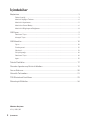 2
2
-
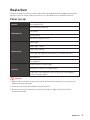 3
3
-
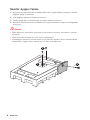 4
4
-
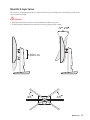 5
5
-
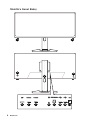 6
6
-
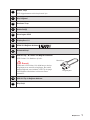 7
7
-
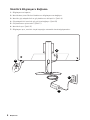 8
8
-
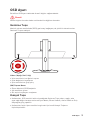 9
9
-
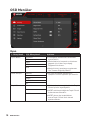 10
10
-
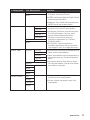 11
11
-
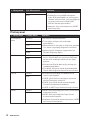 12
12
-
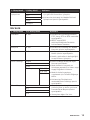 13
13
-
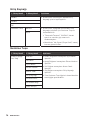 14
14
-
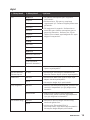 15
15
-
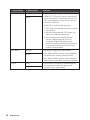 16
16
-
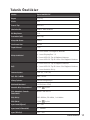 17
17
-
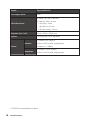 18
18
-
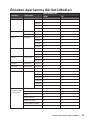 19
19
-
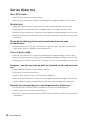 20
20
-
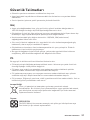 21
21
-
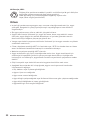 22
22
-
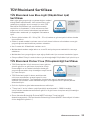 23
23
-
 24
24
-
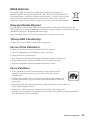 25
25
-
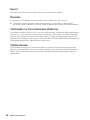 26
26
MSI MS-3CC5 El kitabı
- Tip
- El kitabı
- Bu kılavuz aynı zamanda aşağıdakiler için de uygundur: